开机后桌面图标显示慢,教您开机后桌面图标显示
导读:系统技术 当前位置:首页 > 维修知识 > 开机后桌面图标显示慢,教您开机后桌面图标显示慢怎么办小伙伴们,小编今天来给你们说一个很劲爆的技能,那就是解决开机后桌面图标显修电脑上门服务电话电脑技术相关的杂志。

小伙伴们,小编今天来给你们说一个很劲爆的技能,那就是解决开机后桌面图标显示慢的方法。你们听完后,心跳没有加速,有的话那就和小编一起来看看解决开机后桌面图标显示慢的方法是什么吧!
生活中我们经常会遇到这样那样的问题,但即使这样,我们也还是要努力的找方法来解决问题。所以今天小编就来和你们说seo网站优化说的开机后桌面图标显示慢的解决方法是什么。
首先,点开始菜单,然后找到并点击控制面板。
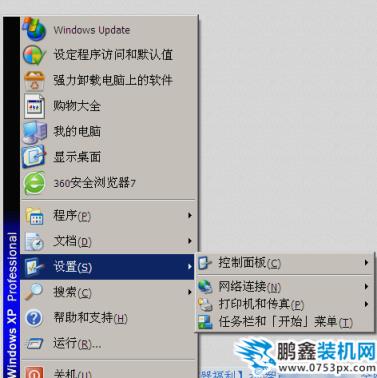
图表显示慢电脑图解1
然后,打开之后,找到并点击管理工具。
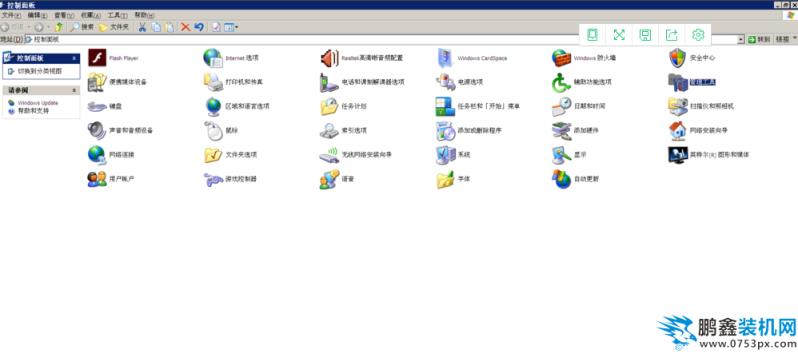
图表显示慢电脑图解2
接着,在管理工具中,找到服务

桌面图标显示慢电脑图解3
然后,在服务中百度seo网站优化,找到Shell Hardware Detection。

开机桌面图标显示慢电脑图解4
下一步,选中Shell Hardware Detection右击,点击属性。
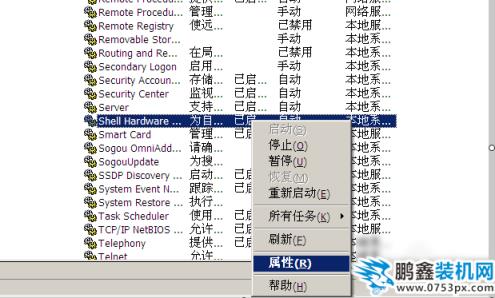
图表显示慢电脑图解5
最后,在Shell Hardware Detection的属性菜单中,启动类型,如果为手动改为自动,单击确定,重新启动电脑,就会感觉桌面上的图标显现快了很多。如果为自动改为手动,那就单击确定,重新启动电脑,再将手动改为自动,单击确定,重新启动电脑。

图表显示慢电脑图解6

桌面图标显示慢电脑图解7
以上就是解决方法啦~~
相关修电脑上门服务电话电脑技术相关的杂志。声明: 本文由我的SEOUC技术文章主页发布于:2023-07-02 ,文章开机后桌面图标显示慢,教您开机后桌面图标显示主要讲述桌面图标,教您,系统技术网站建设源码以及服务器配置搭建相关技术文章。转载请保留链接: https://www.seouc.com/article/it_25476.html

















